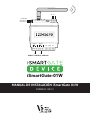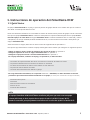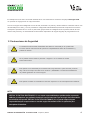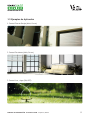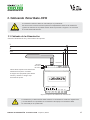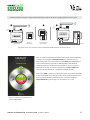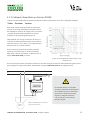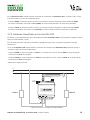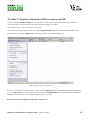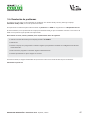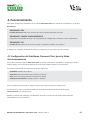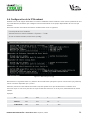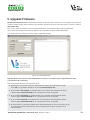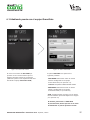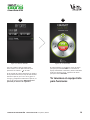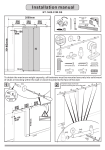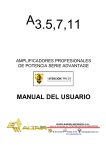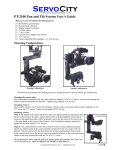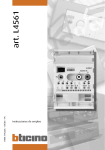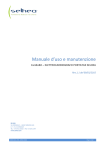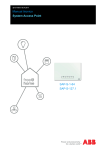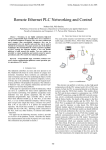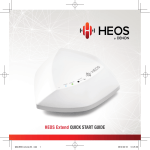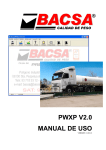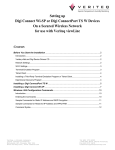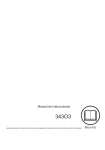Download MANUAL DE INSTALACIÓN iSmartGate 01W
Transcript
P.E N L LED STATUS LED OUTPUT 1 Wi-Fi LED OUTPUT 2 110/220AC RELAY 1 RELAY 2 SEL BACK OK PANEL CONTROL GARAGE iSmartGate-01W MANUAL DE INSTALACIÓN iSmartGate 01W ESPAÑOL· REV.2 www.v2fe.com iSmartGate-01W www.v2fe.com ÍNDICE 1. 1. Instrucciones de operación del iSmartGate-01W............................................................. 1.1 Quick Starter.................................................................................................................... 1.2 Instrucciones de Seguridad.............................................................................................. 1.3 Ejemplos de Aplicación.................................................................................................... 3 3 4 5 2. Cableando iSmartGate-01W................................................................................................ 6 2.1 Cableado de la Alimentación ............................................................................................ 6 2.2 Cableado de carga............................................................................................................ 7 2.2.1 Cableado iSmartGate en función GARAGE............................................................ 7 2.2.2 Cableado iSmartGate en función PULSE.............................................................. 9 2.23 Cableado iSmartGate en función ON /OFF.......................................................... 10 3. Red................................................................................................................................... 11 3.1. Paso 1: Asociar el iSmartGate-01W al router Wi-Fi o AP................................................... 12 3.2. Paso 2: Encontrar iSmartGate-01W en nuestra red LAN................................................... 13 3.3. Paso 3: Configurar las opciones de red del equipo iSmartGate-01W................................. 14 3.3.1. Configuración SSID............................................................................................ 14 3.3.2. Configuración de las WiFi security Settings........................................................ 15 3.4. Paso 4: Configuración del AP o Router Wi-Fi.................................................................... 16 3.5. Paso 5: Verificación......................................................................................................... 16 3.6. Resolución de problemas.............................................................................................. 17 4. Funcionamiento................................................................................................................ 18 4.1 Configuración del GateName, Password, Port, Ipcast y Modo de funcionamiento................ 18 4.2 Configuración del GateName............................................................................................19 4.3. Configuración del Password............................................................................................. 19 4.4. Configuración del Tipo de Funcionamiento...................................................................... 20 4.5. Configuración del Puerto................................................................................................. 20 4.6. Configuración de la IP Broadcast..................................................................................... 21 4.7. Network Factory Default................................................................................................ 23 5. Upgrade Firmware............................................................................................................ 24 6. Configuración de la app iSmartGate ................................................................................. 26 6.1 Añadiendo puerta con el equipo iSmartGate................................................................... 27 6.2 App Options................................................................................................................... 29 iSmartGate-01W www.v2fe.com 1. Instrucciones de operación del iSmartGate-01W 1.1 Quick Starter El equipo iSmartGate-01W es un plug-in para las puertas de garaje dotado con 2 salidas relé que son controladas desde un smartphone Android o iOS. Estas dos salidas de relé deben ser conectadas al cuadro de maniobra de la puerta del garaje a fin de controlarlo. Para que el equipo iSmartGate-01W se conecte al smartphone es imprescindible disponer de un equipo Access Point Wi-Fi(AP) o un router Wi-Fi. El equipo iSmartGate-01W se conectará mediante Wi-Fi al router/AP y nuestro smartphone, con la app instalada, también. Estableciando asi, la comunicación entre nuestro smartphone y el equipo iSmartGate-01W. Antes de instalar el equipo, debe leer las instrucciones de seguridad de en apartado 1.2 Para que la app iSmartGate se conecte al equipo iSmartgate-01W se tienen que configurar los siguientes puntos: · Cablear el equipo a nuestro cuadro de maniobra de la puerta de garaje. Ver apartado 2. · Configurar requisitos de red en el equipo iSmartGate-01W. Ver apartado 3 · Configurar el equipo de acuerdo a la funcionalidad deseada. Ver apartado 4. En el equipo iSmartGate , mediante el display y los pulsadores, se debe introducir: 1. El nombre de la puerta deseado. Han de ser 8 caracteres en minúscula. Por defecto es “home” 2. El password deseado. Ha de ser numérico. Por defecto es “12345678” 3. La dirección IP broadcast de nuestra red. Por defecto es “192.168.1.255” 4. El puerto de red. Por defecto es el 8001 5. El modo de funcionamiento. Por defecto es “garage” · En la app iSmartGate del teléfono, en el apartado GATE LIST > ADD GATE, se deben introducir los mismos parámetros que anteriormente hemos introducido en el equipo: (el mismo que el introducido en el equipo iSmartGate) 1. El Nombre de la puerta. 2. Password 3. NO hace falta introducir la IP broadcast 4. Puerto de red 5. Modo de funcionamiento NOTA El equipo iSmartGate-01W NO ACTUA de AccesPoint (AP), sino que actúa como un equipo cliente (AP Client), es decir, requiere de un equipo de red AP ( AP Wi-FI, Router Wi-Fi), donde se conectará, para que podamos conectarnos a él a traves del Ap Wi-Fi o Router Wi-Fi. MANUAL DE INSTALACIÓN · iSmartGate 01W · Español / REV.2 3 iSmartGate-01W www.v2fe.com El smartphone ha de estar conectado mediante Wi-Fi a la red donde se encuentra el equipo iSmartgate-01W. Ver apartado 6. Configuración de la App iSmartGate Una vez el equipo está configurado a nivel de red, conectado a la puerta y nuestro teléfono conectado a Wi-Fi a la misma LAN que el router, y con los parámetros configurados adecuadamente, abriendo la aplicación en nuestro smartphone podremos abrir o cerrar la puerta del garaje. Todas las configuraciones se pueden realizar de una manera muy sencilla y sin necesidad de conocimientos específicos de ningún lenguaje de programación o PC. 1.2 Instrucciones de Seguridad ATENCIÓN La instalación eléctrica del iSmartGate-01W debe ser realizada por un profesional. Por favor lea las instrucciones de operación completamente antes de la instalación y puesta en marcha. No se pueden excluir daños a personas o equipos si no se tienen en cuenta estas indicaciones. ATENCIÓN ATENCIÓN Este aparato no es adecuado para instalaciones muy sensibles o para controlar procesos muy críticos en tiempo. Un fallo en la red WI-FI / ETHERNET o un fallo de alimentación no pueden garantizar un control seguro. Este aparato no debe ser utilizado en entornos explosivos o cerca de aplicaciones médicas. ATENCIÓN NOTA VIRTUAL TO FACTUAL ELECTRONICS, S,L. no acepta responsabilidad por posibles daños a personas, edificios y/o máquinas, que pudieran suceder por un uso incorrecto o por no seguir las instrucciones de utilización del aparato. VIRTUAL TO FACTUAL ELECTRONICS, S,L no puede aceptar ninguna responsabilidad por las aplicaciones o usos del equipo iSmartGate-01W ni la aplicación para smartphone iSmartGate. MANUAL DE INSTALACIÓN · iSmartGate 01W · Español / REV.2 4 iSmartGate-01W www.v2fe.com 1.3 Ejemplos de Aplicación 1. Control Puerta Garaje (Abrir, Cerrar) 2. Control Persianas (Abrir, Cerrar) 3. Control Luz , riego (ON, OFF) MANUAL DE INSTALACIÓN · iSmartGate 01W · Español / REV.2 5 iSmartGate-01W www.v2fe.com 2. Cableando iSmartGate-01W ATENCIÓN La instalación eléctrica debe ser realizada por un profesional. Por favor lea las instrucciones de operación completamente antes de la instalación y puesta en marcha. No se pueden excluir daños a personas o equipos si no se tienen en cuenta estas indicaciones. 2.1 Cableado de la Alimentación Conecte la alimentación tal y como muestra el esquema. L N P.E iSmartGate-01W LED STATUS LED OUTPUT 1 Wi-Fi LED OUTPUT 2 110/220AC Nunca debe superarse una tensión de alimentación superior a 240Vac. El equipo esta preparado para admitir 110Vac y 220Vac sin ningún tipo de actuación previa. RELAY 1 RELAY 2 SEL BACK OK Figura 2. Esquema de cableado de alimentación ATENCIÓN La instalación y la desconexión deben hacerse sin alimentación. Todas las regulaciones y normas deben ser respetadas en la instalación del equipo. La instalación debe ser realizada por un profesional. MANUAL DE INSTALACIÓN · iSmartGate 01W · Español / REV.2 6 iSmartGate-01W www.v2fe.com 2.2 Cableado de carga La instalación y la desconexión deben hacerse sin alimentación. Todas las regulaciones y normas deben ser respetadas en la instalación del equipo. La instalación debe ser realizada por un profesional. ATENCIÓN Previo a conectar la carga en las salidas del dispositivo se debe de verificar la corriente y tensión máximas soportadas por las salidas del equipo iSmartGate-01W en el datasheet del equipo. (www.v2fe.com) ATENCIÓN 2.2.1 Cableado iSmartGate en función GARAGE El equipo iSmartGate-01W posee 2 salidas libres de potencial, RELAY 1 y RELAY 2 para conectarse a dispositivos eléctricos o electrónicos. Si queremos controlar la apertura o cierre de nuestra puerta de garaje, debemos configurar el equipo iSmartGate-01W con esta función (ver apartado Funcionamiento) Si en app del smartphone tenemos configurada la puerta en MODO GRG (modo garaje) deberemos conectar el equipo de la siguiente forma: P.E N L LED STATUS LED OUTPUT 1 Wi-Fi LED OUTPUT 2 110/220AC Figura 3. Conexión a un cuadro típico de maniobra garaje. 19 20 21 22 23 24 25 26 27 24 V PHOTOTEST COM SCA STOP PHOTO PHOTO1 P.P. OPEN CLOSE RELAY 2 SEL BACK OK M2 200mA ELECTRIC LOCK 12 Voc MAX 25 W MOTOR 2 CLOSE MOTOR 2 COMMON MOTOR 2 OPEN MOTOR 1 CLOSE MOTOR 1 COMMON MOTOR 1 OPEN CCURTESY LIGHT POWER SUPPLY FLASHING LIGHT Max 40w N GND F 18 17 16 15 13 12 11 10 9 8 7 6 5 4 3 2 1 M1 RELAY 1 P.E N También podemos conectar el equipo iSmartGate-01W a los pulsadores interiores del garaje siguiendo el siguiente esquema: OPEN button Inside L LED STATUS LED OUTPUT 1 Wi-Fi LED OUTPUT 2 110/220AC Actual Wiring Actual Wiring RELAY 1 RELAY 2 SEL NEW Wiring BACK OK NEW Wiring CLOSE button Inside Figura 4a. Conectar iSmartGate a los interruptores de pared de tu garage. MANUAL DE INSTALACIÓN · iSmartGate 01W · Español / REV.2 7 iSmartGate-01W www.v2fe.com También podemos conectar el equipo iSmartGate-01W al mando de nuestro garaje, siguiendo estos 3 pasos: 1 2 P.E N 3 P.E N L LED STATUS L LED OUTPUT 1 Wi-Fi LED OUTPUT 2 110/220AC LED STATUS LED OUTPUT 1 Wi-Fi LED OUTPUT 2 110/220AC OPEN OPEN CLOSE CLOSE RELAY 1 RELAY 2 SEL RELAY 1 BACK OK RELAY 2 SEL BACK iSmartGate-01W OK Garage door opener controller Open the Garage door opener controller iSmartGate-01W Garage door opener controller Figure 4b. Pasos para conectar nuestro iSmartGate-01W al mando de nuestro garaje. Una vez la app iSmartGate de nuestro smartphone esta configurada y conecta con el equipo iSmartGate-01W (ver apartados 3,4 y 6), podremos pulsar en la aplicación el botón OPEN. Automáticamente, se activará durante 5 segundos el rele 1 (OPEN), ordenando al cuadro de maniobra la apertura de la puerta. Si por el contrario, pulsamos en la app de nuestro smartphone, el botón CLOSE, este cerrará la puerta, activando 5 segundos el rele 2.(CLOSE). La función “GRG” o garaje es la principal y para la cual esta diseñada la app iSmartGate. Sin embargo, existen otras posibles aplicaciones para las cuales también podremos operar con nuestro equipo iSmartGate-01W y nuestra app. Ver apartados 2.2.2 y 2.2.3 Figura 5. Captura app iSmartGate en estado CONECTADO. MANUAL DE INSTALACIÓN · iSmartGate 01W · Español / REV.2 8 iSmartGate-01W www.v2fe.com 2.2.2 Cableado iSmartGate en función PULSE Gracias a las dos salidas libres de potencial, podremos controlar la apertura o cierre de los siguientes elementos: ·Toldos ·Persianas ·Cortinas Para poder realizar estas funciones, es importante conocer la corriente máxima que consume el motor del elemento a controlar. En ningún caso la corriente / tensión del motor debe sobrepasar los valores indicados en la siguiente gráfica (Figura 6): Cabe destacar que en la gran mayoría de casos, los controles de estos elementos llevan incorporado un relé en su interior, con lo que no nos tendremos que preocupar por la corriente máxima. En el caso de que el motor de nuestro elemento posea una corriente superior de funcionamiento, deberemos colocar un contactor industrial entre el equipo iSmartGate-01W y el motor. Figura 6. Corriente/tensión máxima para cada salida de relé. En el caso de que el motor de nuestro elemento a controlar tenga la corriente de funcionamiento igual o menor que la gráfica de la figura 6 entonces, cablearemos el equipo iSmartGate-01W de la siguiente forma: L N iSmartGate-01W P.E N L LED STATUS LED OUTPUT 1 Wi-Fi LED OUTPUT 2 110/220AC ATENCIÓN RELAY 1 RELAY 2 SEL M1 BACK OK El elemento eléctrico conectado al equipo iSmartGate, ha de disponer de los finales de carrera necesarios para parar la maniobra de forma segura en cualquier momento o en el final de su recorrido de subida o bajada. Figura 7. Cableado para el control de una persiana, toldo, etc.. MANUAL DE INSTALACIÓN · iSmartGate 01W · Español / REV.2 9 iSmartGate-01W www.v2fe.com En el modo PUL o Pulse cuando tenemos conectado el smartphone al iSmartGate-01W , podremos subir o bajar la persiana, toldo o cortina de la siguiente forma: · Al apretar OPEN, el elemento (toldo, persiana, cortina) subirá mientras tengamos el dedo apretando OPEN en nuestro iSmartGate, activando el rele 1 (OPEN). Al soltar el dedo del botón, la maniobra se detendrá. · Al apretar CLOSE, el elemento (toldo, persiana, cortina) bajará mientras tengamos el dedo apretando CLOSE en nuestro iSmartGate, activando el rele 2 (CLOSE). Al soltar el dedo del botón, la maniobra se detendrá. 2.2.3 Cableado iSmartGate en función ON /OFF Por último, y lo que demuestra una gran versatilidad del equipo iSmartGate-01W, es que podremos configurar nuestro equipo en modo ON/OFF o (O/O). En este modo, podremos controlar el encendido o apagado de cargas como: luces, electrodomésticos de poca potencia, etc... En el modo ON/OFF o O/O cuando tenemos conectado el smartphone al iSmartGate-01W, podremos apagar o encender 2 cargas de forma independiente. · Al apretar OPEN, la carga conectada a la salida 1 se encenderá. Al volver a apretar OPEN, la carga del equipo conectada a la salida 1 se apagará. · Al apretar CLOSE, la carga conectada a la salida 2 se encenderá. Al volver a apretar CLOSE, la carga del equipo conectada a la salida 2 se apagará. Cablear de la siguiente forma: L N iSmartGate-01W P.E N L LED STATUS LED OUTPUT 1 Wi-Fi LED OUTPUT 2 110/220AC LOAD 1 LOAD 2 RELAY 1 RELAY 2 SEL BACK OK Figura 8. Control de 2 cargas en modo ON/OFF MANUAL DE INSTALACIÓN · iSmartGate 01W · Español / REV.2 10 iSmartGate-01W www.v2fe.com No sobrepasar la corriente máxima de las salidas relé. Ver gráfica en la figura 6. ATENCIÓN ATENCIÓN No controlar equipos de seguridad o de electromedicina de las cuales puede depender la vida de una persona o animal. 3. Red El equipo iSmartGate-01W es un dispositivo de red que ha de conectarse a la WLAN de la casa donde se instale. Esta WLAN ha de disponer de un dispositivo Wi-Fi protegido con contraseña (normalmente el router ya es Wi-Fi) que es el que usará el smartphone para conectarse al equipo iSmartGate-01W. i Wi-F INTERNET 110/220AC DISPLAY 1X8 Wi-Fi OUT OPEN OUT CLOSE P1 P2 P3 Figura 9. Esquema conexionado de red El equipo iSmartGate-01W actua como un AP client, con lo que sera necesario disponer de un AP ( Access Ponit ) Wi-Fi para su configuración. También necesitaremos un PC con Windows. MANUAL DE INSTALACIÓN · iSmartGate 01W · Español / REV.2 11 iSmartGate-01W www.v2fe.com 1 2 1 Link status / Integrity 2 Network activity / Diagnostic INDICACIONES LED: AMARILLO: · Fijo: La unidad iSmartGate-01W esta asociada a un Access Point · Parpadeo Rapido: La unidad esta escaneando para buscar una red Wi-Fi abierta para conectarse a ella. VERDE: Actividad de red Para lo configuración de red del equipo iSmartGate-01W se deberán seguir los siguientes pasos: 3.1 Paso 1: Asociar el iSmartGate-01W al router Wi-Fi o AP No encender el equipo iSmartGate-01W aún. Al ser un AP client, el equipo iSmartGate-01W no sabe a que AP Wi-Fi debe conectarse con la configuración que trae de fabrica, con lo que se conectara al primer AP Wi-Fi que encuentre sin contraseña ( no protegido por WEP o WPA). Así que, deberemos configurar nuestro AP Wi-Fi o router Wi-Fi quitando la contraseña. Dejar el AP abierto. Cabe recalcar, que tendremos que mirar con nuestro móvil, si en el lugar donde se procede ha realizar la configuración de red, hay mas AP WiFi sin contraseña ( ABIERTOS), ya que puede ser que el equipo iSmartGate-01W se conecte a ellos. Si hay mas AP Wi-Fi sin contraseña, deberemos cambiar también la SSID de nuestro router o AP Wi-Fi con el nombre de “Connect”. De esta manera, el equipo iSmartGate-01W, al encontrase más de una red Wi-Fi abierta, escogerá la que empieza por “Connect”. Una vez configurado nuestro router, encenderemos el equipo iSmartGate-01W. Si todo ha ido bien, el led amarillo deberá estar fijo y el verde parpadeando. MANUAL DE INSTALACIÓN · iSmartGate 01W · Español / REV.2 12 iSmartGate-01W www.v2fe.com 3.2. Paso 2: Encontrar iSmartGate-01W en nuestra red LAN Una vez el equipo iSmartGate-01W esté asociado al AP o router Wi-Fi y alimentado debidamente, usaremos un PC conectado a la misma red para encontrar y después configurar el equipo. Conectaremos el PC por ethernet al AP o router Wi-Fi. Para acceder al equipo deberemos usar el programa Digi Device Discovery (http://www.v2fe.com/downloads.html) Ejecutaremos el programa: “dgdiscvr.exe” ( Digi Device Discovery, propiedad de Digi Inc.) Figura 10. Buscando el iSmartGate En caso de no encontrar el equipo,esperar 5 min y apretar “Refresh view”. Si se ha buscado varias veces el dispositivo con el “Refresh view” sin éxito, quiere decir, que el equipo iSmartGate-01W se ha conectado a otra red ABIERTA, diferente a la nuestra, con lo que tendremos que ir al paso 1 otra vez. En caso de encontrar al equipo iSmartGate pasar al punto 3.3. MANUAL DE INSTALACIÓN · iSmartGate 01W · Español / REV.2 13 iSmartGate-01W www.v2fe.com 3.3. Paso 3: Configurar las opciones de red del equipo iSmartGate-01W Una vez hemos encontrado el equipo iSmartgate con el programa Digi Device Discovery, pulsaremos sobre “Open Web Interface”. Al abrirse el navegador, introduciremos: LOGIN: isg PASS: 12345 Ahora accederemos al Configurador web: En este paso, se configurará el iSmartGate-01W para que se conecte al AP o router Wi-Fi con la SSID y password que nosotros decidimos. Ahora mismo el AP o router Wi-Fi no esta configurado 100% ya que le hemos quitado la contraseña o incluse le hemos cambiado la SSID. En este punto configuraremos el iSmartGate-01W de tal forma, que después, configuraremos el AP o router Wi-Fi con las mismo parametros. 3.3.1. Configuración SSID Haremos click en network y en WiFi LAN settings: · Network Name: Pondremos el nombre de la red Wi-Fi que después querramos poner en nuestro AP o router Wifi. · Connected to Access Point: Marcaremos esta opción, asi el equipo solo se conectara a AP's o router's. Por ultimo, configuraremos el canal si se desea y el pais. Clic en “Apply” y después (NO RESETEAR LA UNIDAD AÚN). MANUAL DE INSTALACIÓN · iSmartGate 01W · Español / REV.2 14 iSmartGate-01W www.v2fe.com 3.3.2. Configuración de las WiFi security Settings Haremos click en "network" y en "WIFI Security Settings". Desde V2FE recomendamos utilizar la encriptacion WPA, configurando el equipo iSmartGate-01W de la siguiente forma: Por último, pondremos la contraseña WPA que después también pondremos en nuestro Access Point o Router. Clic en “Apply”. El equipo iSmartGate-01W mostrara un mensaje para decirnos que tardara 1 minuto para calcular la encriptación. Al finalizar el minuto, Resetear la unidad, (Administration -> reboot). MANUAL DE INSTALACIÓN · iSmartGate 01W · Español / REV.2 15 iSmartGate-01W www.v2fe.com 3.4. Paso 4: Configuración del AP o Router Wi-Fi Una vez se ha configurado el iSmartGate-01W con la SSID y las opciones de seguridad, se configurará el AP o Router Wi-Fi con las mismas propiedades. Verificar que: · El PC donde se ejecuta el programa dgdiscvr.exe, esta correctamente conectado al AP o router Wi-Fi mediante ethernet. · El equipo iSmartGate-01W se encuentra al lado del AP o Router, para evitar problemas de cobertura. Apagar y volver ha encender el equipo iSmartGate-01W una vez se ha terminado de configurar el AP o Router Wi-Fi. Esperar hasta que el LED amarillo del equipo iSmartGate-01W este fijo para pasar al siguiente punto, sino ver apartado 3.6. ATENCIÓN Para evitar fallos de comunicación, se debe configurar en los parametros WiFi del AP o Router ,al cual va a conectar el equipo iSmartGate-01W, de la siguiente forma: (a modo general) Wifi Settings -> ADVANCE -> 54G MODE -> 802.11b Only A modo de Ejemplo: 3.5. Paso 5: Verificación Si el AP o router Wi-Fi se han configurado correctamente, el equipo iSmartGate-01W debe de estar conectado a él. Para verificarlo, ejecutaremos el programa: dgdiscvr.exe ( Digi Device Discovery, propiedad de Digi Inc.). Si el programa ha encontrado al equipo iSmartGate-01W la configuración de red ha sido un éxito, en caso contrario pasar al punto 3.6. MANUAL DE INSTALACIÓN · iSmartGate 01W · Español / REV.2 16 iSmartGate-01W www.v2fe.com 3.6. Resolución de problemas Si estamos en este punto, es que después de configurar con nuestra SSID y security settings el equipo iSmartGate-01W y el AP , no ha sido posible asociarlos. Es importante no haberse equivocado al teclear el password o la SSID en ninguno de los 2 dispositivos de red. En este momento, no es posible entrar al equipo iSmartGate-01W, ya que se intentara conectar a una red con la SSID con un passowrd, que puede estar equivocado. Para realizar un reset, a factory defaults, de la red, deberemos hacer lo siguiente: 1. Pulsar el botón SEL hasta que el display muestre: “6-ResNet” 2. Pulsar OK 3. Ahora el equipo nos preguntará si estamos seguros que queremos resetear las configuraciones de Red. Pulsaremos OK . 4. Nos volverá a preguntar si estamos seguros. Pulsaremos OK 5. Ahora esperaremos a que el equipo se reinicie. En este momento, el equipo iSmartGate-01W, volvera a buscar una red Wi-Fi abierta para conectarse. Volveremos al punto 3.1 MANUAL DE INSTALACIÓN · iSmartGate 01W · Español / REV.2 17 iSmartGate-01W www.v2fe.com 4. Funcionamiento Para poder configurar los parámetros en el equipo iSmartGate-01W, éste dispone de 3 pulsadores y un display. Recordatorio: · PULSADOR 1: SEL Función seleccionar. Rotará por el menú para que escojamos diferentes opciones. · PULSADOR 2: CANCEL /BACK/MODIFICAR Volveremos a la pantalla principal o en las pantallas de configuración, rotaremos el valor alfanumerico. · PULSADOR 3: OK Función OK. Entraremos en la opción escogida o aceptamos modificar el parámetro El display nos informará del estado de todas las configuraciones del sistema, una vez iniciado. 4.1 Configuración del GateName, Password, Port, Ipcast y Modo de funcionamiento Para poder controlar el equipo iSmartGate-01W con nuestro smartphone, necesitamos comunicarnos de una manera segura, para evitar que posibles terceras personas puedan acceder al control de ésta. Para poder implementar esta seguridad, el equipo dispone de: · GateName: Nombre de la puerta · Password: password numerico para acceder a la puerta · Port: puerto de red que utiliza la comunicación TCP/IP · Modo de funcionamiento: “Garage”, “Pulse” o “On/OFF” Estos 4 parámetros generarán un código el cual se usará para encriptar la comunicación. Por este motivo, estos 4 parámetros deben ser introducidos de la misma manera en el equipo iSmartGate-01W y en nuestro móvil. Además, se tendrá que configurar la IP broadcast de nuestra red para que el equipo puede transmitir adecuadamente. (Ver apartado 4.6) MANUAL DE INSTALACIÓN · iSmartGate 01W · Español / REV.2 18 iSmartGate-01W www.v2fe.com 4.2 Configuración del GateName Este parámetro es el nombre de la puerta. Tendrá que ser el mismo que deberemos introducir en nuestro móvil. Por defecto el nombre de la puerta es “home”. Si queremos cambiarlo, cosa que recomendamos, deberemos seguir los siguientes pasos: 1. Pulsar el botón SEL hasta que el display muestre: “2- SET GN” 2. Pulsar OK 3. Ahora el equipo nos preguntará si estamos seguros que queremos cambiar el nombre de la puerta. Pulsaremos OK 4. A continuación, aparecerá el nombre de la puerta. Para cambiar el nombre de la puerta, deberemos cambiar carácter a carácter. El carácter que está parpadeando, indica la posición del que podemos cambiar. Para modificar el carácter pulsaremos el botón CANCEL (botón 2). Si queremos pasar al siguiente carácter, pulsaremos el botón 1 (seleccionar). 5. Cuando tengamos el nombre de la puerta deseado, pulsaremos, el botón 3 (OK). 6. Si todo ha ido correctamente, aparecerá “SAVED!” 4.3. Configuración del Password Este parámetro es el password de la puerta. Tendrá que ser el mismo que deberemos introducir en nuestro móvil. Por defecto el nombre de la puerta es “12345678”. El equipo solo aceptará caracteres numéricos. Si queremos cambiarlo, cosa que recomendamos, deberemos seguir los siguientes pasos: 1. Pulsar el botón 1 hasta que el display muestre : ”1- SET PW” 2. Pulsar OK ( pulsador 3) 3. Ahora el equipo nos preguntará si estamos seguros que queremos cambiar el password de la puerta. Pulsaremos OK (pulsador 3) 4. A continuación, aparecerá el password de la puerta. El carácter numérico que está parpadeando lo podremos cambiar pulsando el botón 2. Si queremos pasar al siguiente carácter numérico, pulsaremos el botón 1 (seleccionar). 5. Cuando tengamos el password de la puerta deseado, pulsaremos, el botón 3 (OK). MANUAL DE INSTALACIÓN · iSmartGate 01W · Español / REV.2 19 iSmartGate-01W www.v2fe.com 4.4. Configuración del Tipo de Funcionamiento Este parámetro es muy importante ya que el equipo funcionará de una forma u otra dependiendo del tipo de funcionamiento que escojamos. Tendrá que ser el mismo que deberemos introducir en nuestro móvil. Por defecto, el equipo viene configurado en tipo Garaje. Si queremos cambiarlo deberemos seguir los siguientes pasos: 1. Pulsar el botón 1 hasta que el display muestre: “3- TYPE” 2. Pulsar OK ( pulsador 3) 3. Ahora el equipo nos preguntará si estamos seguros que queremos cambiar el tipo de funcionamiento. Pulsaremos OK (pulsador 3) 4. Pulsando el botón 1, irán rotando y apareciendo por el display los diferentes modos de funcionamiento. 5. Cuando tengamos el Tipo de funcionamiento de la puerta deseado, pulsaremos, el botón 3 (OK). 4.5. Configuración del Puerto Parámetro de red indicativo del puerto con que se realiza la comunicación. No es necesario modificarlo a menos que tengamos más de un equipo iSmartGate en la misma red LAN/WLAN. En ese caso, deberemos seleccionar un puerto diferente para cada equipo iSmartGate entre el 8000 y el 65535. Por defecto, el equipo viene configurado en puerto 8001 Si queremos cambiarlo deberemos seguir los siguientes pasos: 1. Pulsar el botón 1 hasta que el display muestre: “3- PORT” 2. Pulsar OK ( pulsador 3) 3. Ahora el equipo nos preguntará si estamos seguros que queremos cambiar el puerto de red de la puerta. Pulsaremos OK (pulsador 3) 4. Ahora aparecerá el puerto de red que utiliza el equipo iSmartGate. El carácter numérico que está parpadeando lo podremos cambiar pulsando el botón 2. Si queremos pasar al siguiente carácter numérico, pulsaremos el botón 1 (seleccionar). 5. Cuando tengamos el puerto deseado, pulsaremos el botón 3 (OK). MANUAL DE INSTALACIÓN · iSmartGate 01W · Español / REV.2 20 iSmartGate-01W www.v2fe.com 4.6. Configuración de la IP Broadcast Parámetro de red. El equipo iSmartGate se comunica mediante tramas broadcast. Como cada red puede tener una IP privada distinta, tendremos que configurar nuestra IP Broadcast en el equipo dependiendo de la red en que estemos. Para saber nuestra IP broadcast de nuestra red deberemos hacer lo siguiente: Con la ayuda de un PC windows: 1. Entraremos en el menú "comandos" o “Ejecutar” --> “CMD” 2. Una vez hemos entrado, escribiremos "ipconfig". Figura 12. Web Interface Config. Buscaremos los siguientes datos: IP y Máscara. Ahora tendremos que fijarnos que las 2 direcciones (IP y Máscara) tienes 4 números separados por 3 puntos. Entonces, la dirección IP broadcast de nuestra red, será aquella en la que substituiremos el número de la dirección IP por un 255 en la posición en la que la máscara tiene un 0. Si no hay un 0, mantendremos el mismo número. Ejemplo: IP 192 . 168 . 1 . 130 Mascara 255 . 255 . 255 . 0 IP Broadcast 192 . 168 . 1 . 255 MANUAL DE INSTALACIÓN · iSmartGate 01W · Español / REV.2 21 iSmartGate-01W www.v2fe.com Por defecto, el equipo viene configurado con la dirección broadcast 192.168.1.255 Si queremos cambiarlo deberemos seguir los siguientes pasos: 1. Pulsar el botón 1 hasta que el display muestre: “5- IPcast” 2. Pulsar OK ( pulsador 3) 3. Ahora el equipo nos preguntará si estamos seguros que queremos cambiar el puerto de red de la puerta. Pulsaremos OK (pulsador 3) 4. Ahora aparecerá el primer número de la dirección IP broadcast a modificar.. El carácter numérico que está parpadeando lo podremos cambiar pulsando el botón 2. Si queremos pasar al siguiente carácter numérico, pulsaremos el botón 1 (seleccionar). 5. Cuando tengamos el primer número definido, pulsaremos, el botón 3 (OK). 6. Ahora aparecerá el segundo número de la dirección IP broadcast a modificar. Idem 7. Cuando tengamos el segundo número definido, pulsaremos, el botón 3 (OK). 8. Ahora aparecerá el tercer número de la dirección IP broadcast a modificar. Idem 9. Cuando tengamos el tercer número definido, pulsaremos, el botón 3 (OK). 10. Ahora aparecerá el cuarto número de la dirección IP broadcast a modificar. Idem 11. Cuando tengamos cuarto y último número definido, pulsaremos, el botón 3 (OK). NOTA Por defecto, el equipo viene configurado de fábrica con: · GATE NAME “home”, · PASSWORD “12345678” · PORT “8001” · Ipbroadcast “192.168.1.255” · MODE “Garage”. MANUAL DE INSTALACIÓN · iSmartGate 01W · Español / REV.2 22 iSmartGate-01W www.v2fe.com 4.7. Network Factory Default Si no es posible encontrar el equipo con el programa Digi Device Discovery, posiblemente es que tenga configurada una IP estática distinta a nuestra red. En ese caso, tendremos que hacer un reset al equipo, mediante la opción Restore Network. La funcionalidad de Restore Network se limita en forzar al equipo iSmartGate a activar el DHCP interno, pudiendo así restablecer su funcionalidad, tal y como viene de fábrica. Restore Network NO modifica o borra: · El puerto de red actual · Nombre de la puerta actual · Password de la puerta actual · Tipo de funcionalidad de la puerta actual · IP broadcast de la puerta actual Pasos para realizar la opción Restore Network: 1. Pulsar el botón 1 hasta que el display muestre: “6- ResNet” 2. Pulsar OK ( pulsador 3) 3. Ahora el equipo nos preguntará si estamos seguros que queremos resetear la red. Pulsaremos OK (pulsador 3) 4. Nos volverá a preguntar. Pulsaremos OK (pulsador 3) 5. Esperaremos 2 minutos a que termine el proceso. MANUAL DE INSTALACIÓN · iSmartGate 01W · Español / REV.2 23 iSmartGate-01W www.v2fe.com 5. Upgrade Firmware Virtual To Factual Electronics siempre intentará dotar de las máximas prestaciones a sus equipos, con lo que los usuarios, pueden cargar nuevos firmware para obtener nuevas funciones o solucionar bugs, en nuestros equipos iSmartGate-01W. Para poder cargar un firmware nuevo al equipo iSmartGate, será necesario bajarse de la página web (http://www.v2fe.com/downloads.html) el Software PC compatible windows iSmartGateLoader Una vez ejecutado el software, nos aparecerá la siguiente pantalla: Figura 13. iSmartGateLoader Requisitos: El PC donde se ejecute el iSmartGateLoader tiene que estar en la misma red que el equipo iSmartGate-01W, y este asociado al AP o router Wi-Fi. Una vez ejecutado, daremos los siguientes pasos: 1. Buscaremos, con el botón “browser”, el firmware en nuestro PC. El firmware a cargar será “.ISG” y lo podremos encontrar en la web www.ismartgate.com 2. En el recuadro Port Number, lo modificaremos con el puerto que actualmente utiliza nuestro equipo iSmartGate-01W, en el cual queremos hacer el upgrade. 3. En el recuadro Gate Name, lo modificaremos con el nombre que actualmente utiliza Requisitos: equipo iSmartGate-01W, en el cual upgrade. El PCnuestro donde se ejecute el iSmartGateLoader tienequeremos que estarhacer en la el misma red que el equipo iSmartGate-01 4. En el recuadro Password, lo modificaremos con el password que actualmente utiliza nuestro equipo iSmartGate-01W, en el cual queremos hacer el upgrade. 5. En este instante, ya tenemos configurado el iSmartGateLoader en el PC para poder cargar el programa, pero antes tenemos que avisar al equipo que lo vamos a cargar con un nuevo firmware. MANUAL DE INSTALACIÓN · iSmartGate 01W · Español / REV.2 24 iSmartGate-01W www.v2fe.com Configuración del equipo iSmartGate-01W para recibir el firmware del iSmartGateLoader: 1. Pulsaremos los botones CANCEL y OK a la vez durante 10 segundos. 2. Aparecerá en la pantalla “UploadFW”. Pulsaremos OK, para continuar 3. Aparecerá en la pantalla “PressWri” Es este momento ya podemos apretar el botón del software iSmartGateLoader “Write Flash”. Empezará la carga del programa: Figura 14. iSmartGateLoader writting flash En este momento es importante NO sacar la tensión de alimentación del equipo, así como no desenchufar el cable de red o apagar el router. Si por algún motivo, la carga del software no ha podido completarse el equipo no arrancará y, si lo hace, se quedará la pantalla en blanco o paralizada. En este caso, volveremos a configurar el software iSmartGateLoader tal y como lo teníamos antes, con el nombre de la puerta , password, puerto y cargando el archivo .ISG, le daremos al botón Write Flash. El equipo iSmartGate-01W empezará a cargar. MANUAL DE INSTALACIÓN · iSmartGate 01W · Español / REV.2 25 iSmartGate-01W www.v2fe.com 6. Configuración de la app iSmartGate El equipo iSmartGate-01W es controlado por la aplicación iSmartGate, puede descargarse en: · AppStore para productos Apple (http://itunes.apple.com) · Google Play para móviles Android (https://play.google.com/store) La app se presenta de la siguiente forma: NOTA: Se define puerta como aquella donde está instalado el equipo iSmartGate-01W. En el menú principal aparecerá un texto en la parte superior donde podremos ver que puerta está buscando la app para ser controlada. El círculo rojo indicará que la conexión no se ha realizado correctamente con la puerta que está buscando. Los motivos principales para que no se conecte la app con la puerta son: · No está conectado el smartphone con la Wi-Fi de la red donde se encuentra el equipo iSmartGate-01W. · El password, el Gate Name o el TIPO de función configurado en el apartado MY GATES, al crear la puerta, no es el mismo que en el equipo iSmartGate-01W. Figura 15. Menú principal iSmartGate app Botón MY GATES Al pulsarlo, accederemos al menú de gestión de las puertas donde tenemos instalado el equipo iSmartGate-01W. Se define puerta como aquella donde está instalado el equipo iSmartGate-01W. En este menú, añadiremos puertas nuevas, borraremos puertas que no queremos usar y seleccionaremos la puerta que queremos controlar en el menú principal. Botón OPTIONS Configuraremos opciones que solo funcionarán si tenemos el equipo configurado como TYPE GARAGE. Botón FAQS Al pulsarlo accederemos a una breve explicación del funcionamiento del sistema y resolución de dudas frecuentes. MANUAL DE INSTALACIÓN · iSmartGate 01W · Español / REV.2 26 iSmartGate-01W www.v2fe.com 6.1 Añadiendo puerta con el equipo iSmartGate 1 2 Figura 17. Menú ADD GATE Figura 16. Menú MY GATES Al entrar en el menú de MY GATES por primera vez nos encontraremos que no tenemos ninguna puerta en la memoria (definimos puerta como aquella donde está instalado el equipo iSmartGate-01W). Al pulsar ADD GATE nos aparecerá la siguiente pantalla: · GATE NAME: Deberemos entrar el mismo nombre configurado en el equipo iSmart Gate-01W (ver apartado 4.2). ATENCIÓN: Los espacios en blanco iniciales cuentan. · PASSWORD: Deberemos entrar el mismo número configurado en el equipo iSmartGate-01W (ver apartado 4.3) ·TYPE: Configuraremos la puerta con el mismo funcionamiento que hemos fijado en el equipo. (ver apartado 4.4) Al finalizar, pulsaremos en SAVE GATE. En este momento, deberá aparecer en el menú de “GATE LIST” la puerta que hemos creado. MANUAL DE INSTALACIÓN · iSmartGate 01W · Español / REV.2 27 iSmartGate-01W 3 Figura 18. Puerta añadida Una vez creada la puerta, deberemos seleccionarla con el dedo. Veremos que aparecerá el símbolo “ ” al lado. En el listado de puertas aparecerá el nombre de la puerta en blanco, el tipo de funcionamiento de la puerta, (en el caso de la figura 17 “Garage”), y abajo del nombre de la puerta , el puerto de red que utiliza. NO aparecerá el password por motivos de seguridad. MANUAL DE INSTALACIÓN · iSmartGate 01W · Español / REV.2 www.v2fe.com 4 Figura 19. Conexión OK En este momento, ya podemos volver al menú principal presionando BACK. Y si tenemos el equipo iSmartGate conectado y hemos realizado todos los puntos previos, aparecerá el menú principal como conectado. Ya tenemos el equipo listo para funcionar. 28 iSmartGate-01W www.v2fe.com 6.2 App Options La App iSmartGate dispone de una pestaña de opciones. Dentro de ella nos encontramos con 2 opciones: · Shake to Open Si tenemos activada esta opción y la puerta actual seleccionada es de tipo “garage”, podremos abrir la puerta agitando el móvil si: · Estamos conectados (ver fig. 19) · Estamos en la pantalla principal (ver fig. 19) · Automatic Open Si tenemos activada esta opción y la puerta actual seleccionada es de tipo “garage”, podremos abrir la puerta automáticamente, de modo que solamente al abrir la aplicación la puerta del garaje se abrirá. Es un opción para no tener que pulsar 2 veces en el móvil, 1 para iniciar la app y ,la otra, para apretar OPEN. Con solo iniciar la app, la puerta se abrirá. Si la aplicación esta ejecutándose de fondo, NO SE PODRÁ ABRIR LA PUERTA. Automatic Open, solo abrirá la puerta al iniciar la app, estando conectado al equipo iSmartGate (ver figura 19). ATENCIÓN Estas 2 opciones solo son válidas cuando la puerta seleccionada es de tipo GARAGE. En los otros modos, ON/OFF o PULSE no funcionan. MANUAL DE INSTALACIÓN · iSmartGate 01W · Español / REV.2 29